计算机网络基础实验报告

计算机科学与技术系
实 验 报 告
专业名称
课程名称 计算机网络基础
项目名称 局域网组网实验
班 级
学 号
姓 名
同组人员
实验日期
一、 实验目的与要求:
(一)、实验目的:
1. 通过组建局域网,了解双绞线的制作标准,掌握双绞线的制作过程和应用
2. 掌握网络的配置过程和应用,学会使用PING命令来测试网络的连通性
3. 掌握基本的网络命令,能够排除一般的网络故障
4. 了解计算机网络的工作过程和基本功能
5. 能够简单的利用现有的实验材料和设备把电脑连接起来,实现网络共享
(二)实验仪器及材料
1计算机
2网卡
3交换机
4压线钳
5网线测线仪
6网线
7水晶头
(三) 、实验具体要求
1. 配置和管理Web服务器。
2.掌握IIS的基本配置方法。
3.设置IIS的安全性控制。
4.设置网站IP地址时,应该与本地网络IP地址一致。
二、实验原理
1、双绞线的分类及连接方法
双绞线按电器特性区分为三类、四类、五类、六类、七类线。我们现在常用的是五类和超五类双绞线。双绞线的最大传输距离是100米。双绞线是由不同颜色的4对8条芯线组成的,每一线对都是以逆时针方向相互交合而成,同一电缆中的不同线对具有不同的绞合度。除了线对的两条绝缘铜导线要按要求进行绞合外,电缆线对之间也要按逆时针方向进行绞合。
根据EIA/TIA的布线标准的规定,双绞线分为568A与568B两种线序标准,具体的排列线序为如下:
表1-1 EIA/TIA568A标准

表1-2 EIA/TIA568B标准

双绞线的连接方法:
直通线:即双绞线两端的线序排列一致,即如果一端的第一脚为橙色。另一端的第一脚也必须为橙色的芯线。这种网线一般用在不同种设备之间的连接,如PC与交换机

图1-1 直通线的连接
交叉线:虽然双绞线有4对8芯,但实际在网络传输中只用到其中的4芯,即水晶头的1.2.3.6脚,它们分别起着收、发信号的作用,交叉线的排列规则是:网线的一端的第1脚连接另一端的第3脚,网线一端的第2脚连接另一头的第6脚,其他的脚一一对应即可。这种网线一般是用在同种设备之间的连接,如PC与PC、交换机与交换机。
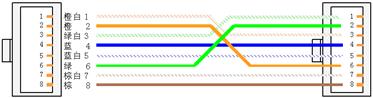
图1-2 交叉线的连接
2、连通测试命令
ping [-t] [-a] [-n count] [-l length] [-f] [-i ttl] [-v tos] [-r count] [-s count] [[-j computer-list] | [-k computer-list]] [-w timeout] destination-list
三、实验内容
1.网线制作
(1)直通线制作方法:
1) 按所需长度准备一根网线
2) 用压线钳剥去网线外皮约2-3CM。露出里面4对芯线
3) 按照568B的顺序将线排列好并将线拉平直插入RJ-45水晶头(注意:水晶头的簧片边向上,并且不要让线散开和顺序乱)
4) 用力将线推向水晶头内,在水晶头顶端看到线内的铜线芯 ,说明已到位。
5) 用压线钳将水晶头钳紧(注意:网线外层的保护皮应固定在水晶头的护套内,以保证网线能够承受较大的拉力)
6) 网线另一端步骤按以上1-5制作
(2)交叉线的制作:
1) 1)--5)同直通线制作方法
2) 第6步将线序的排列改为568A
(3)网线测试方法:
将网线两端插入测试仪的两个RJ-45 端口,打开测试仪开关(S档为慢速),如果是直通线,则测试仪上两边的指示灯1-8脚的灯一一对应亮起来,否则说明网线不通。如果是交叉线,则左右两边的指示灯应该是1-3,2-6,3-1,4-4,5-5,6-2,7-7,8-8,否则说明网线不通。通过测试仪判断那根线没做好,须剪掉水晶头重新做线。
(4)进行连网配置
安装、配置IP协议(IP地址配置)
(5)IP地址的配置
1)鼠标右键点击桌面“网上邻居” ,选择“属性”
2)对“本地连接”点击鼠标右键并选择“属性”
3)选择TCP/IP协议并点击“属性”如图1-3:

图1-3 TCP/IP协议的属性
4)当局网中互联的每台机器上述配置完毕后,进入如下测试:
1)在MS-DOS模式下执行如下命令:
Ping 192.168.1.1 (注:IP地址根据实验中实际地址输入)
执行命令后出现如图4回应信息,则表明通讯正常
C:\>ping 192.168.0.2
Pinging 192.168.0.2 with 32 bytes of data:
Reply from 192.168.0.2: bytes=32 time<10ms TTL=128
Reply from 192.168.0.2: bytes=32 time<10ms TTL=128
Reply from 192.168.0.2: bytes=32 time<10ms TTL=128
Reply from 192.168.0.2: bytes=32 time<10ms TTL=128
Ping statistics for 192.168.0.2:
Packets: Sent = 4, Received = 4, Lost = 0 (0% loss),
Approximate round trip times in milli-seconds:
Minimum = 0ms, Maximum = 0ms, Average = 0ms
四、实验步骤
1、 检查实验设备和材料(重点检查微机的操作系统,网卡,双绞线)。
2、 按照标准做直通线。
3、 按照标准做交叉线。
4、 通过交换机将两台计算机连接起来。
5、 (以Windows XP操作系统为例)开始—设置—网络与拨号连接—本地连接—属性—Internet协议(TCP/IP)。
6、 连接好以后使用PING命令测试两台计算机是否连通。
7、 做双机直接互连(物理连接,协议添加,IP设置)。
8、 重复步骤5、6。
运行结果

五、实验心得与总结
1、实验过程出现的问题分析,产生的原因以及解决方法
问题:制作好的网线不能完成通信
问题分析:网线内的4对芯线没有对齐,铜线芯没有到位
解决方法:将芯线对齐,用力将线推向水晶头内知道在水晶头顶端看到线内的铜线芯
2、实验小结
通过本次实验我懂得了如何制作一根完整的网线,懂得如何配置IP地址,懂得如何通过仪器测试网线是否制作成功。懂得如何建立两个计算机之间的通信。这次实验锻炼了我的动手实践能力,让我收获颇丰。
得分(百分制)
第二篇:网络基础试验报告
计算机科学与技术系
实 验 报 告
专业名称
课程名称 计算机网络基础
项目名称 局域网组网实验
班 级
学 号
姓 名
同组人员
实验日期
一、实验目的与要求:
(一)、实验目的:
1.通过组建局域网,了解双绞线的制作标准,掌握双绞线的制作过程和应用
2.掌握网络的配置过程和应用,学会使用PING命令来测试网络的连通性
3.掌握基本的网络命令,能够排除一般的网络故障
4.了解计算机网络的工作过程和基本功能
5.能够简单的利用现有的实验材料和设备把电脑连接起来,实现网络共享
(二)实验仪器及材料
1计算机
2网卡
3交换机
4压线钳
5网线测线仪
6网线
7水晶头
(三)、实验具体要求
1. 配置和管理Web服务器。
2.掌握IIS的基本配置方法。
3.设置IIS的安全性控制。
4.设置网站IP地址时,应该与本地网络IP地址一致。
二、实验原理
1、双绞线的分类及连接方法
双绞线按电器特性区分为三类、四类、五类、六类、七类线。我们现在常用的是五类和超五类双绞线。双绞线的最大传输距离是100米。双绞线是由不同颜色的4对8条芯线组成的,每一线对都是以逆时针方向相互交合而成,同一电缆中的不同线对具有不同的绞合度。除了线对的两条绝缘铜导线要按要求进行绞合外,电缆线对之间也要按逆时针方向进行绞合。
根据EIA/TIA的布线标准的规定,双绞线分为568A与568B两种线序标准,具体的排列线序为如下:
表1-1 EIA/TIA568A标准

表1-2 EIA/TIA568B标准

双绞线的连接方法:
直通线:即双绞线两端的线序排列一致,即如果一端的第一脚为橙色。另一端的第一脚也必须为橙色的芯线。这种网线一般用在不同种设备之间的连接,如PC与交换机
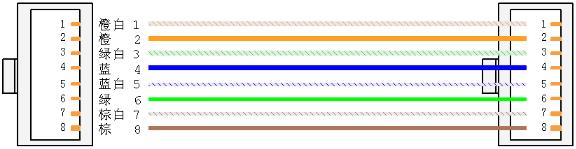
图1-1 直通线的连接
交叉线:虽然双绞线有4对8芯,但实际在网络传输中只用到其中的4芯,即水晶头的1.2.3.6脚,它们分别起着收、发信号的作用,交叉线的排列规则是:网线的一端的第1脚连接另一端的第3脚,网线一端的第2脚连接另一头的第6脚,其他的脚一一对应即可。这种网线一般是用在同种设备之间的连接,如PC与PC、交换机与交换机。
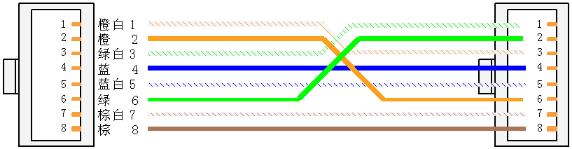
图1-2 交叉线的连接
2、连通测试命令
ping [-t] [-a] [-n count] [-l length] [-f] [-i ttl] [-v tos] [-r count] [-s count] [[-j computer-list] | [-k computer-list]] [-w timeout] destination-list
三、实验内容
1.网线制作
(1)直通线制作方法:
1)按所需长度准备一根网线
2)用压线钳剥去网线外皮约2-3CM。露出里面4对芯线
3)按照568B的顺序将线排列好并将线拉平直插入RJ-45水晶头(注意:水晶头的簧片边向上,并且不要让线散开和顺序乱)
4)用力将线推向水晶头内,在水晶头顶端看到线内的铜线芯 ,说明已到位。
5)用压线钳将水晶头钳紧(注意:网线外层的保护皮应固定在水晶头的护套内,以保证网线能够承受较大的拉力)
6)网线另一端步骤按以上1-5制作
(2)交叉线的制作:
1)1)--5)同直通线制作方法
2)第6步将线序的排列改为568A
(3)网线测试方法:
将网线两端插入测试仪的两个RJ-45 端口,打开测试仪开关(S档为慢速),如果是直通线,则测试仪上两边的指示灯1-8脚的灯一一对应亮起来,否则说明网线不通。如果是交叉线,则左右两边的指示灯应该是1-3,2-6,3-1,4-4,5-5,6-2,7-7,8-8,否则说明网线不通。通过测试仪判断那根线没做好,须剪掉水晶头重新做线。
(4)进行连网配置
安装、配置IP协议(IP地址配置)
(5)IP地址的配置
1)鼠标右键点击桌面“网上邻居” ,选择“属性”
2)对“本地连接”点击鼠标右键并选择“属性”
3)选择TCP/IP协议并点击“属性”如图1-3:

图1-3 TCP/IP协议的属性
4)当局网中互联的每台机器上述配置完毕后,进入如下测试:
1)在MS-DOS模式下执行如下命令:
Ping 192.168.1.1 (注:IP地址根据实验中实际地址输入)
执行命令后出现如图4回应信息,则表明通讯正常
C:\>ping 192.168.0.2
Pinging 192.168.0.2 with 32 bytes of data:
Reply from 192.168.0.2: bytes=32 time<10ms TTL=128
Reply from 192.168.0.2: bytes=32 time<10ms TTL=128
Reply from 192.168.0.2: bytes=32 time<10ms TTL=128
Reply from 192.168.0.2: bytes=32 time<10ms TTL=128
Ping statistics for 192.168.0.2:
Packets: Sent = 4, Received = 4, Lost = 0 (0% loss),
Approximate round trip times in milli-seconds:
Minimum = 0ms, Maximum = 0ms, Average = 0ms
四、实验步骤
1、检查实验设备和材料(重点检查微机的操作系统,网卡,双绞线)。
2、按照标准做直通线。
3、按照标准做交叉线。
4、通过交换机将两台计算机连接起来。
5、(以Windows XP操作系统为例)开始—设置—网络与拨号连接—本地连接—属性—Internet协议(TCP/IP)。
6、连接好以后使用PING命令测试两台计算机是否连通。
7、做双机直接互连(物理连接,协议添加,IP设置)。
8、重复步骤5、6。
运行结果
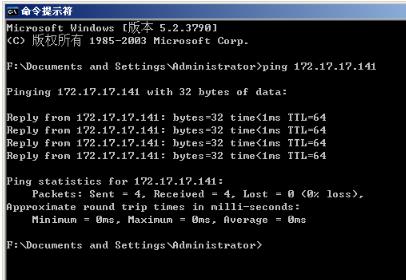
五、实验心得与总结
1、实验过程出现的问题分析,产生的原因以及解决方法
问题:制作好的网线不能完成通信
问题分析:网线内的4对芯线没有对齐,铜线芯没有到位
解决方法:将芯线对齐,用力将线推向水晶头内知道在水晶头顶端看到线内的铜线芯
2、实验小结
通过本次实验我懂得了如何制作一根完整的网线,懂得如何配置IP地址,懂得如何通过仪器测试网线是否制作成功。懂得如何建立两个计算机之间的通信。这次实验锻炼了我的动手实践能力,让我收获颇丰。
得分(百分制)
-
计算机网络基础实验报告
计算机网络基础实验报告网络基础部分实验实验一:传输介质与网线制作一、实验目的1.了解LAN中常用的几种传输介质、连接器的性能及各自…
-
计算机网络基础实验报告
学生实验报告(理工类)课程名称:计算机网络基础专业班级M12机械设计及其自动化(专转本)学生学号:XX学生姓名:XX所属院部:XX…
-
计算机网络基础实验报告
计算机科学与技术系实验报告专业名称课程名称计算机网络基础项目名称局域网组网实验班级学号姓名同组人员实验日期一实验目的与要求一实验目…
-
《计算机网络基础》实验报告书
计算机网络基础实验报告书系部专业班级姓名学号江苏财经职业技术学院计算机技术与艺术设计系20xx年3月目录必做实验实验一网络基本概念…
-
计算机网络基础实验报告(认 知 网 络)
计算机网络基础实验报告认知网络一集线器1功能集线器的主要功能是对接收到的信号进行再生整形放大以扩大网络的传输距离同时把所有节点集中…
-
《计算机应用基础》课程综合实践总结报告
作者指导老师一、信息技术与计算机基础知识(一)计算机的发展划分为四代:第一代:(约1946~19xx年)电子管计算机,使用机器语言…
-
计算机网络基础实训报告
计算机网络技术基础系部专业班级姓名实训报告目录实训一1实训二2实训三4实训四5实训心得7实训一硬件组装与系统安装实训目的1掌握系统…
-
学生-计算机网络基础课程设计题目及报告
计算机网络基础课程设计题目一设计目的本课程设计是计算机网络基础教学的后续是为了巩固计算机网络基础理论教学所学知识检验教学效果增强实…
-
《计算机网络基础》课程实训报告
计算机网络基础课程实训报告系别信息系专业计算机班级111班姓名岑志海学号20日期20xx年6月22日计算机网络基础课程实训报告一一…
-
计算机网络模拟器实验报告(1)
计算机网络模拟器实验报告学院实验名称计算机网络模拟器试验实验说明共5个实验其中前3个必做后2个选做一实验目的1掌握模拟器软件的使用…
-
《计算机网络基础》实验一报告
电子科技大学信息与软件学院实验报告实验课程名称计算机网络基础学生姓名学生学号电子科技大学教务处制表电子科技大学实验报告学生姓名学号…